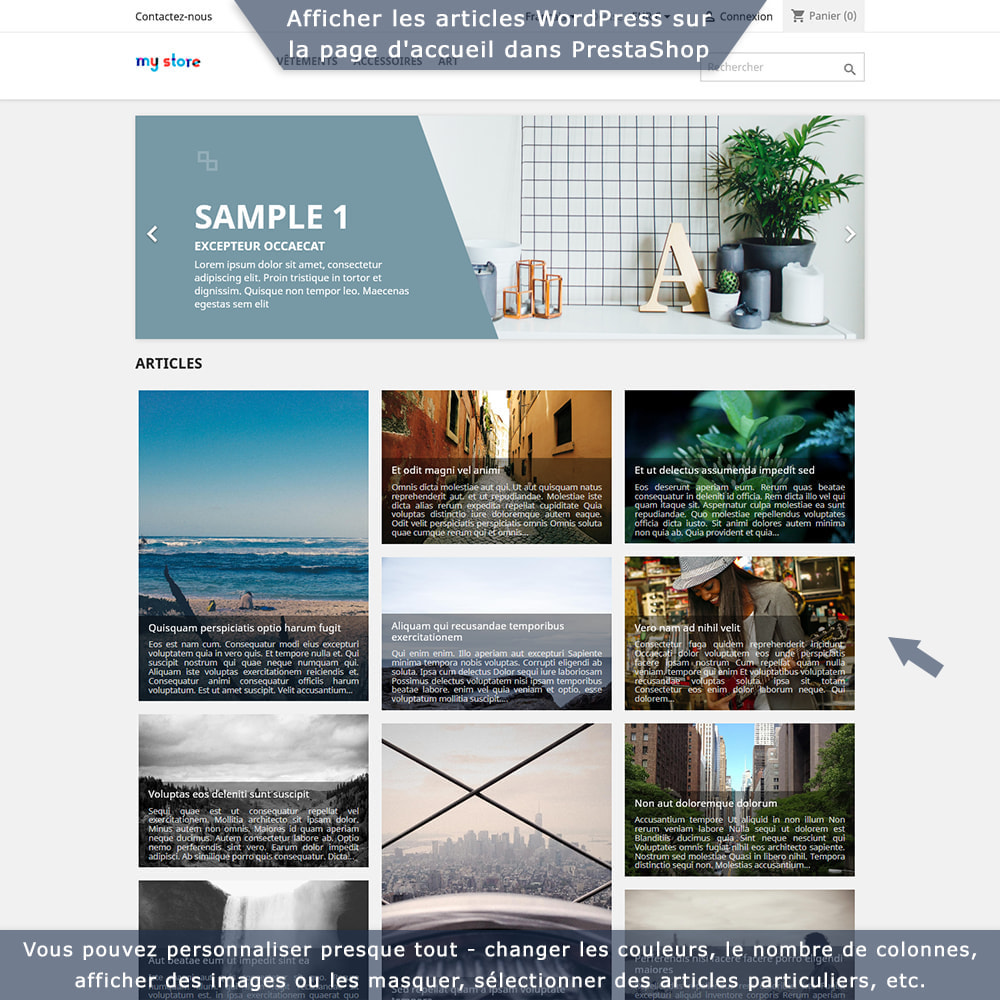Avec ce module, vous pouvez facilement afficher des articles WordPress dans votre boutique et montrer les produits PrestaShop dans le blog. Une telle intégration a un effet très positif sur le référencement et l'expérience utilisateur.
Dans PrestaShop, vous pouvez afficher le contenu de votre blog WordPress :
Articles sur la page d'accueil - affichez les derniers articles directement sur la page d'accueil de votre boutique. Vous améliorez ainsi l'aspect de votre page d'accueil et affichez un contenu important et utile pour les visiteurs.Articles sur la page du produit - affichez des articles connexes écrits exactement sur vos produits. Vous pouvez sélectionner des articles spécifiques ou afficher des articles d'une certaine catégorie, configurer chaque produit séparément ou afficher des articles pour une catégorie entière de produits - tout ce dont vous avez besoin.Blocs d'articles personnalisés - affichez des blocs d'articles sélectionnés n'importe où, par exemple, affichez les nouvelles du blog dans la colonne de gauche. Vous pouvez sélectionner les articles nécessaires, personnaliser leur apparence et bien plus encore.Liste de tous les articles sur une page spéciale séparée - affichez la liste complète de vos articles directement dans PrestaShop, avec pagination, description, champs SEO, etc. Si nécessaire, vous pouvez même afficher le contenu complet des articles directement dans PrestaShop et les clients ne seront pas redirigés vers WordPress.Catégories et commentaires WordPress - en option, vous pouvez même afficher ces informations. Cela rendra votre magasin encore plus vivant et plus convivial pour les clients.
Du côté de WordPress, vous pouvez afficher diverses données PrestaShop :
Produits - ajoutez des produits directement à vos articles. Les visiteurs iront directement aux produits après avoir lu l'article, c'est un excellent moyen de les engager et d'augmenter les ventes. Vous pouvez insérer des produits dans les articles en utilisant des shortcodes. Les produits peuvent être sélectionnés individuellement, ou vous pouvez afficher les produits de certaines catégories ou marques.Bouton "Ajouter au panier" - placez ce bouton dans votre article de promotion et les clients pourront acheter le produit juste après avoir lu l'article.Bloc "Panier d'achat" - affichez le panier d'achat directement dans WordPress, pour pouvoir procéder au paiement à tout moment directement depuis le blog.Bloc "Recherche dans le catalogue" - placez le formulaire de recherche dans votre blog pour que les clients puissent facilement passer aux achats après avoir lu vos articles.